
I dette materialet - Omtrent 3 Effektivt datagjenopprettingsprogram for Mac OS, kan de to første som kan brukes gratis, den tredje lar deg skanne og forhåndsvise bildene, dokumentene og andre filer, men du kan bare gjenopprette dem etter lisensen er kjøpt. Det kan også være nyttig: de beste datagjenopprettingsprogrammene.
PhotoRec.
Photorec er et fullt utstyrt program for å gjenopprette åpen kildekode data tilgjengelig for forskjellige plattformer, inkludert Mac OS. Til tross for navnet på verktøyet kan gjenopprette ikke bare bilder, men også mange andre typer filer: arkiver, dokumenter, noen typer databaser. Windows, Linux og Mac-filsystemer støttes (bare HFS +, ikke APF).
Den eneste mulige mangelen på versjon for Mac OS er bare tilgjengelig i form av et verktøy for terminalen, uten GUI. Imidlertid er gjenopprettingsprosessen ganske enkel og veldig effektiv.
- Last ned arkivet med Photorec fra det offisielle nettstedet https://www.cgsecurity.org/wiki/testisk_download og kjør den (du må kanskje endre parametrene i systeminnstillingene - beskyttelse og sikkerhet for å starte ukjente applikasjoner på Mac).
- Photoorc vil automatisk oppdage tilkoblede harddisker, flash-stasjoner og minnekort med støttede filsystemer (for Mac med en enkelt APFS-diskrapporter som diskene ikke oppdages).
- Velg disken for å skanne.
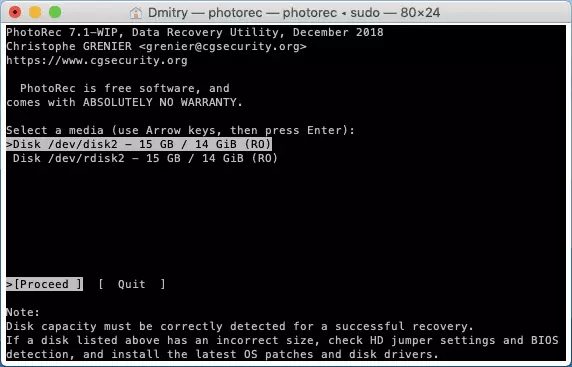
- Velg om du vil skanne hele disken (ingen partisjon, hele disken) eller den nåværende delen på den. Det første alternativet bør velges etter formatering eller endring av partisjonstrukturen, den andre - etter enkel sletting av filer.
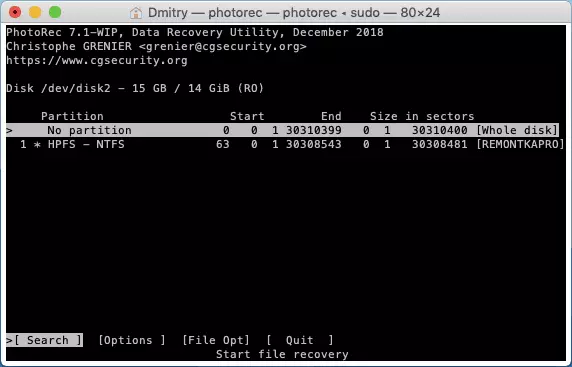
- Hvis det første elementet ble valgt i 4. trinn, velg hvilke seksjoner som skal søkes. Det første elementet er Linux-seksjonene, den andre andre typer seksjoner (fett, NTFS, HFS +).

- Angi mappen på Mac, hvor du skal lagre de gjenopprettede dataene. Ikke lag dem på samme stasjon som gjenvinning er gjort.

- Vent på gjenopprettingsprosessen.

Som et resultat, i mappen som er angitt i 6. trinn, vil du motta filene som er gjenopprettet av programmet. Ved bruk av det samme programmet i Windows med et grafisk grensesnitt - datagjenoppretting i PhotoRec 7.

I tillegg inneholder arkivet et annet program - TestDisk, designet for å gjenopprette tapte partisjoner (med data på dem) på en disk, flash-stasjon eller minnekort etter formatering, skadet filsystemet, tilfeldigvis sletting av partisjonen.
DMDE for Mac OS
DMDE er tilgjengelig både i gratis og betalte versjoner, men begrensningene i den gratis versjonen av programmet er slik at de sannsynligvis ikke vil legge merke til den vanlige brukeren med normal hjemmebruk for å gjenopprette bilder, dokumenter eller andre filer etter fjerning eller formatering. Programmet støtter FAT, EXFAT, HFS og EXTFS, NTFS-filsystemer.

Ved hjelp av en DMDE kan du også gjenopprette den tapte partisjonen på stasjonen, så fullfør full skanning og gjenopprett de valgte filene.

Detaljer om bruk av DMDE og hvor du kan laste ned programmet i materialet: Datautvinning i DMDE (en versjon for Windows er beskrevet, men prosessen er ikke forskjellig på Mac OS).
Diskboring.
Diskboring er et av de mest populære datagjenopprettingsprogrammene for Mac OS og samtidig, ganske effektiv. Dessverre, Betalt: Gratis Du kan skanne stasjonen og vise noen (støttet av forhåndsvisning) filer som finnes, men lagre dem - ikke lenger. I motsetning til andre listede programmer, støtter diskboret APFS-filsystemet (det vil si teoretisk kan bidra til å gjenopprette data fra systemdisken i de nyeste Mac OS-versjonene).
Bruken av programmet innebærer ikke noen spesielle ferdigheter: det er nok å velge en stasjon og klikke på "Søk", det vil umiddelbart bli gjennomført både rask og dyp skanning, og søke etter filer i ulike filsystemer. Om nødvendig kan du endre skanneparametrene, men i de fleste tilfeller er det uten nødvendig. Vær oppmerksom på at diskboringen også kan gjenopprette data fra iPhone og iPad-sikkerhetskopiering.
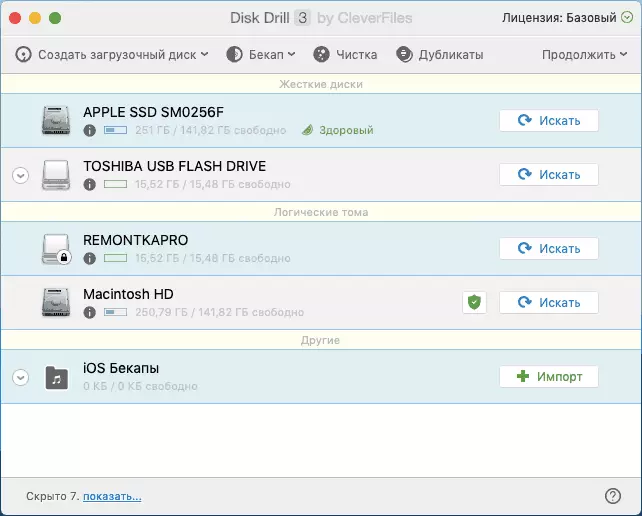
Allerede under filsøkingsprosessen kan du se hva som ble funnet, så vel som stoppe skanningsprosessen med bevaring av fremdriften.

Etter ferdigstillelse av filsøkingen må du velge ønsket og gjenopprette dem, med forbehold om tilgjengeligheten av en lisens. Offisiell Site Disk Drill på russisk - https://www.cleverfiles.com/ru/
Kan du foreslå eventuelle ekstra data gjenopprettingsverktøy på Mac OS? - Din kommentar vil være nyttig.
